Você quer transferir arquivos do seu iPhone ou iPad para um pen drive para fazer backup, certo? Ótima decisão, mas primeiro você precisa conhecer os métodos mais eficazes. Embora o ecossistema da Apple seja em grande parte fechado, é possível transferir arquivos de um iPhone ou iPad para um pen drive com algumas ferramentas práticas. Essas abordagens comprovadas são apresentadas a seguir, para que você possa utilizá-las sem problemas.
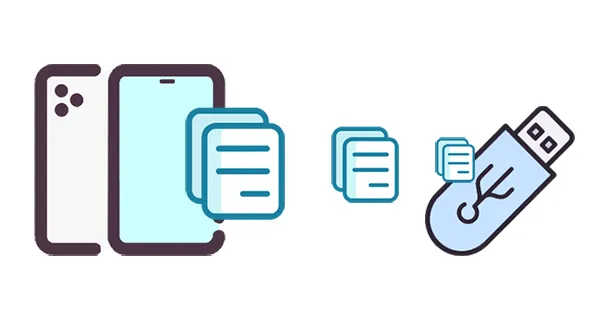
- Parte 1: Como transferir arquivos do iPhone/iPad para um pen drive usando o Gerenciador do iPhone
- Parte 2: Como transferir arquivos do iPhone/iPad para um pendrive via iCloud
- Parte 3: Como transferir dados do iPhone para um pendrive usando um adaptador USB
- Parte 4: Como transferir arquivos do iPhone/iPad para um pen drive usando o iTunes
- Parte 5: Como transferir arquivos do iPhone para um pen drive usando o aplicativo Fotos
- Parte 6: Perguntas frequentes sobre a transferência de arquivos do iPhone para um dispositivo USB
Parte 1: Como transferir arquivos do iPhone/iPad para um pen drive usando o Gerenciador do iPhone
Se você deseja transferir arquivos de um iPhone ou iPad para um pen drive de forma eficiente, pode usar o iReaShare iPhone Manager , uma ferramenta completa de transferência e gerenciamento de dados para usuários de iOS. Com ele, você pode visualizar seus arquivos do iOS, como contatos, mensagens de texto, fotos, documentos, vídeos e muito mais, no seu computador e, em seguida, selecioná-los e exportá-los para o seu pen drive.
Principais funcionalidades do iReaShare iPhone Manager:
* Ajuda você a transferir seus arquivos de um iPhone/iPad para um dispositivo de armazenamento externo em um computador.
* Permite visualizar facilmente os dados do seu iPhone antes de transferi-los.
* Transfira arquivos de um iPhone ou iPad para um PC ou MacBook.
* Faça backup dos seus dados do iOS para um disco rígido USB externo ou computador com facilidade.
* Importe arquivos de um computador ou de uma unidade USB para o seu dispositivo iOS.
* Salve seus arquivos do iOS em formatos de arquivo acessíveis.
* Compatível com iOS 6.0 e versões posteriores, incluindo iOS 26, e com iPhone 17 Pro Max/17 Pro/17/Air/16/15/14/13/12/11/X, iPad Pro, iPad mini, iPad Air, etc.
Baixe o software iPhone Manager.
Baixar para Win Baixar para Mac
Veja como transferir arquivos de um iPhone para um pen drive com este software:
Passo 1: Baixe e instale o iReaShare iPhone Manager no seu computador e execute-o. Em seguida, conecte seu iPhone/iPad ao computador com um cabo USB e clique em " Confiar " no dispositivo iOS.
Passo 2: Seu dispositivo iOS será reconhecido pelo programa. Em seguida, conecte seu pendrive ao computador.

Passo 3: Selecione uma categoria na interface e visualize seus arquivos do iOS. Em seguida, escolha o conteúdo que deseja transferir e clique em " Exportar ". Depois, selecione sua unidade USB como destino. Seus arquivos serão salvos na unidade USB.

Parte 2: Como transferir arquivos do iPhone/iPad para um pendrive via iCloud
O iCloud pode servir como intermediário para a transferência de arquivos, especialmente documentos e certos tipos de mídia. Esse método é conveniente se você usa o iCloud regularmente para sincronização.
Use o iCloud para salvar arquivos de um iPad ou iPhone em um pen drive:
Passo 1: Certifique-se de que seus arquivos estejam sincronizados com o iCloud. Para fotos, verifique se o iCloud Fotos está ativado em Ajustes > seu ID Apple > " iCloud " > " Fotos ". Para documentos, certifique-se de que estejam salvos no iCloud Drive.

Passo 2: No seu computador, abra um navegador da web e acesse iCloud.com. Em seguida, faça login com seu ID Apple.
Passo 3: Acesse o serviço iCloud relevante e selecione os arquivos que deseja transferir.
Passo 4: Clique no ícone " Download " (geralmente uma nuvem com uma seta para baixo). Seus arquivos serão salvos no seu computador.
Passo 5: Conecte seu pen drive ao computador e transfira os arquivos baixados para o pen drive.

Parte 3: Como transferir dados do iPhone para um pendrive usando um adaptador USB
Para uma transferência direta, sem computador, um Adaptador de Câmera Lightning para USB (também conhecido como Adaptador de Câmera Lightning para USB 3 para iPads mais recentes) é uma excelente solução. Isso permite conectar um pen drive diretamente ao seu iPhone ou iPad.
Aqui está como copiar arquivos de um iPad ou iPhone para um pen drive:
Passo 1: Certifique-se de que seu pen drive esteja formatado corretamente para iOS (FAT32 ou exFAT geralmente são compatíveis).
Passo 2: Conecte o adaptador Lightning para USB à porta Lightning do seu iPhone/iPad. Em seguida, conecte seu pen drive à porta USB do adaptador.
Passo 3: Abra o aplicativo Arquivos no seu iPhone/iPad. Em " Locais ", você deverá ver seu pen drive.
Passo 4: Navegue até os arquivos que deseja transferir no aplicativo Arquivos ou em outros aplicativos. Selecione os arquivos, toque no ícone " Compartilhar " e escolha " Salvar em Arquivos ". Por fim, selecione seu pen drive como destino e toque em " Salvar ".
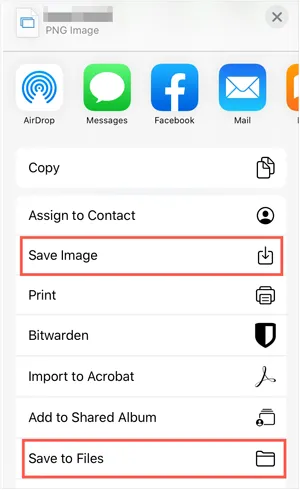
Parte 4: Como transferir arquivos do iPhone/iPad para um pen drive usando o iTunes
Embora o iTunes seja usado principalmente para gerenciamento de mídia e backups de dispositivos, você pode utilizá-lo para transferir determinados arquivos, especialmente documentos associados a aplicativos específicos que suportam o Compartilhamento de Arquivos.
Aqui estão os passos que você pode seguir:
Passo 1: Conecte seu iPhone/iPad ao computador usando um cabo USB. Em seguida, abra o iTunes no seu PC.
Passo 2: Selecione seu dispositivo no iTunes. Em seguida, clique em " Compartilhamento de Arquivos " na barra lateral.
Passo 3: Você verá uma lista de aplicativos que suportam o compartilhamento de arquivos. Selecione o aplicativo que contém os arquivos que você deseja transferir. Em seguida, selecione os arquivos que deseja mover na lista " Documentos ".
Passo 4: Clique em " Salvar em... " e escolha um local no seu computador. Conecte o pen drive ao computador e arraste os arquivos salvos do local escolhido no computador para o pen drive.

Dica: Se o iTunes não conseguir fazer backup do seu iPhone ou iPad , você pode resolver o problema com soluções simples.
Parte 5: Como transferir arquivos do iPhone para um pen drive usando o aplicativo Fotos
O aplicativo Fotos do seu PC permite transferir vídeos do seu iPad/iPhone para um pen drive. No entanto, esse método não permite a transferência de outros tipos de arquivos. Aliás, se o seu computador for um Mac, você pode usar o Captura de Imagem para importar suas fotos para o Mac e, em seguida, transferi-las para o pen drive.
Aqui está o guia:
Passo 1: Conecte seu dispositivo iOS ao seu PC com um cabo USB e abra o aplicativo Fotos no seu PC clicando em " Pesquisar " e digitando " Fotos ".
Passo 2: Toque em " Importar " > " De um dispositivo USB " ou " De um dispositivo conectado " e escolha seu dispositivo iOS. Em seguida, o app Fotos irá escanear seus vídeos e fotos do iPhone.
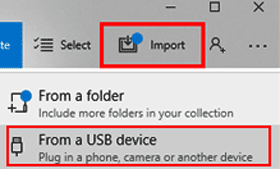
Passo 3: Selecione os vídeos e fotos que deseja transferir e clique em " Importar ". O processo de transferência será iniciado. Ao concluir, seus arquivos do iOS estarão armazenados no seu computador.
Passo 4: Insira o pen drive no computador, abra a pasta " Imagens " no seu PC e acesse " Este Computador " para abrir o pen drive. Em seguida, arraste e solte os arquivos no pen drive.
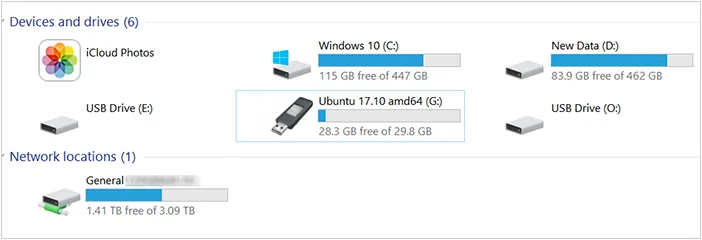
Parte 6: Perguntas frequentes sobre a transferência de arquivos do iPhone para um dispositivo USB
P1: Como faço para permitir a transferência USB no meu iPhone?
Em um iPhone, "permitir transferência USB" geralmente se refere a alguns pontos-chave, principalmente relacionados à segurança e ao aplicativo Arquivos do iOS:
- Aviso " Confie neste computador ": Este é o passo mais comum e fundamental. Quando você conecta seu iPhone a um novo computador (Mac ou PC) ou a certos acessórios USB (como alguns pen drives através de um adaptador) pela primeira vez, seu iPhone exibirá um alerta como este, e você precisará tocar em "Confiar".
- Configuração "Acessórios USB" (Permitir acesso quando bloqueado): Esta configuração aumenta a segurança, controlando se os acessórios USB podem se conectar e transferir dados quando o seu iPhone estiver bloqueado e não tiver sido desbloqueado por um período (normalmente uma hora).
Q2: Quais formatos de arquivo podem ser transferidos de um iPhone para um dispositivo USB?
Você pode transferir a maioria dos tipos de arquivo comuns, como:
- Fotos e vídeos (JPG, PNG, MOV, MP4, etc.)
- Documentos (PDF, DOCX, TXT, etc.)
- Arquivos de áudio (MP3, M4A)
- Arquivos específicos do aplicativo (varia conforme o aplicativo)
No entanto, lembre-se de que alguns aplicativos podem restringir o acesso aos arquivos ou armazená-los em formatos proprietários que podem não ser facilmente transferidos.
P3: Por que não consigo ver meu pen drive no meu iPhone?
Os iPhones geralmente não reconhecem unidades externas por padrão. Pode ser necessário usar um aplicativo específico, como o Arquivos, ou um aplicativo de terceiros que ofereça suporte a unidades externas. Certifique-se de que a unidade USB esteja formatada em um formato compatível com o iPhone (normalmente exFAT ou FAT32). Unidades NTFS geralmente não são compatíveis com o iPhone. Além disso, algumas unidades podem precisar de energia extra para funcionar; portanto, verifique se o dispositivo USB é compatível e se possui uma fonte de alimentação, se necessário.
Conclusão
Agora, você pode transferir seus arquivos do iPhone ou iPad para um pen drive sem esforço. A melhor opção depende das suas preferências e necessidades. Por exemplo, se você quiser visualizar seus arquivos do iOS antes de transferi-los, ou até mesmo gerenciá-los no computador, pode optar pelo iReaShare iPhone Manager , que oferece diversos recursos para transferência e organização de arquivos. Se preferir não usar um cabo USB, você pode utilizar o iCloud, enviando e recebendo seus arquivos via Wi-Fi.
Baixar para Win Baixar para Mac
Artigos relacionados
Resolvido: Como sincronizar contatos do iPhone para o Mac
Como acessar diretamente os arquivos do iPhone no PC
Transfira arquivos facilmente do iPhone para o seu celular Android.
Transfira músicas do iPhone para o Mac rapidamente (6 maneiras)





























































